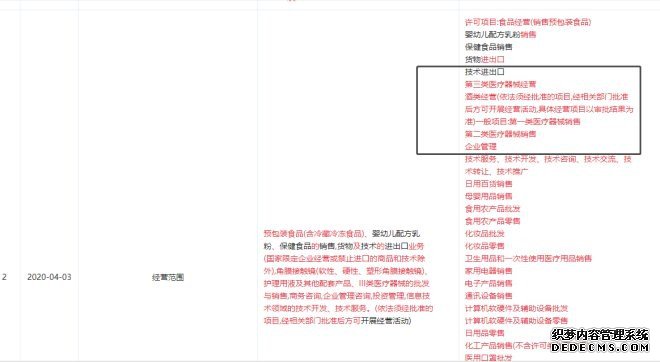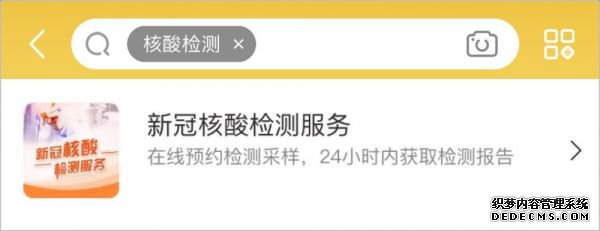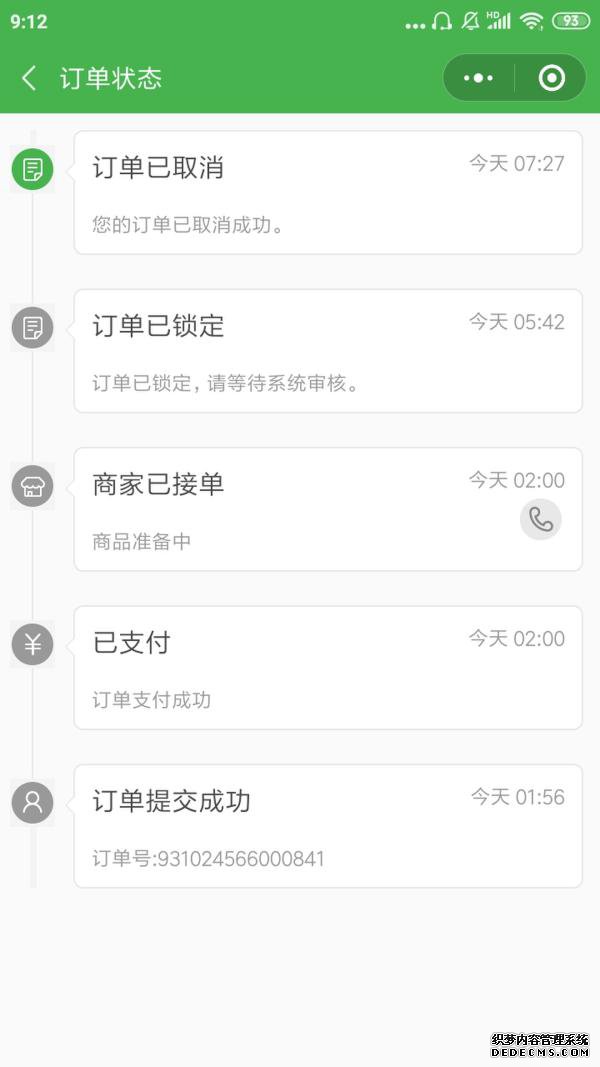介绍
小编给大家分享一下vscode编译运行c++程序时无法读取头文件的解决方法,希望大家阅读完这篇文章之后都有所收获、下面让我们一起去探讨吧!
前提条件:安装好vs代码以及MinGW,并配置好MinGW的环境变量。
解决方法:
1,打开vs代码的c++配置文件
使用快捷键ctrl + shift + p打开搜索栏,输入c++
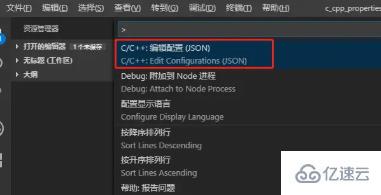
打开图示配置文件
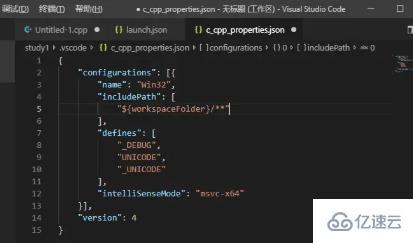
将MinGW目录下的包括文件夹内的头文件添加进去,如:“c:/MinGW/include/* *“
再将上一张图片中最末尾那段文件夹名添加到c++配置文件里
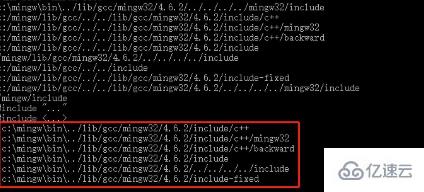
需要注意的是复制出来的文件目录是有正斜杠有反斜杠的,需要将所有的\反斜杠改成改成正斜杠 如:<代码> c: \ mingw \ bin \ . ./lib/gcc/mingw32/4.6.2/include/c++代码
改成
<代码> c:/mingw/bin/. ./lib/gcc/mingw32/4.6.2/include/c++代码
所有的文件目录都是两头都是有英文标点的双引号”,如果没有,可能会报错。
添加完之后是这样的:
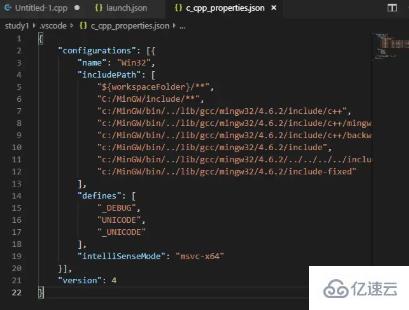
更改之后记得保存,这个时候输入#包括的头。h就不会报错了。
看完了这篇文章,相信你对“vscode编译运行c++程序时无法读取头文件的解决方法”有了一定的了解,如果想了解更多相关知识,欢迎关注行业资讯频道,感谢各位的阅读!